OBSは、無料でオープンソースのスクリーンレコーダーとして知られており、最もよく使用されています。 Windows、Mac、Linuxに対応、インストールが非常に簡単です。確かに、ストリーミングだけでなく録画にも使える優れたツールです。
しかし、このプログラムに問題があると不満を言うユーザーもいます。その懸念の 1 つは、OBS のフレーム ドロップの問題です。この問題に直面している場合は、アプリ全体の機能に影響するため、すでに困惑しているはずです。しかし、心配しないでください。ここでは、問題を簡単に解決できる多数の解決策をリストしています。
目次: パート 1. ストリーミング中に OBS がフレームをドロップし続けるのはなぜですか?パート 2. OBS でドロップされたフレームを修正するには?ボーナスヒント: ストリーミングビデオを録画するための OBS の最良の代替手段
パート 1. ストリーミング中に OBS がフレームをドロップし続けるのはなぜですか?
OBS のフレーム落ち問題の解決策に取り組む前に、問題の原因を知っておくと役立ちます。このセクションでは、簡単に参照できるように、考えられる一般的な原因をいくつか挙げています。
- 原因は、PC にインストールされているセキュリティ ソフトウェア プログラムまたはウイルス対策ソフトウェアである可能性があります。
- アップロード速度を制限するのはプロキシの可能性があります。
- インターネット接続プロバイダーが、混雑、停止、パケット損失などの問題に直面している可能性があります。
- 速度が遅かったり、設定が間違っていたり、最悪の場合、破損したルーターを使用していた可能性があります。
- 他のデバイスが同じネットワークを使用しており、大きなファイルをアップロードまたはダウンロードしています。
OBS のフレーム ドロップの問題の考えられる原因がわかったので、次に、その問題を解決するための回避策を列挙してみましょう。
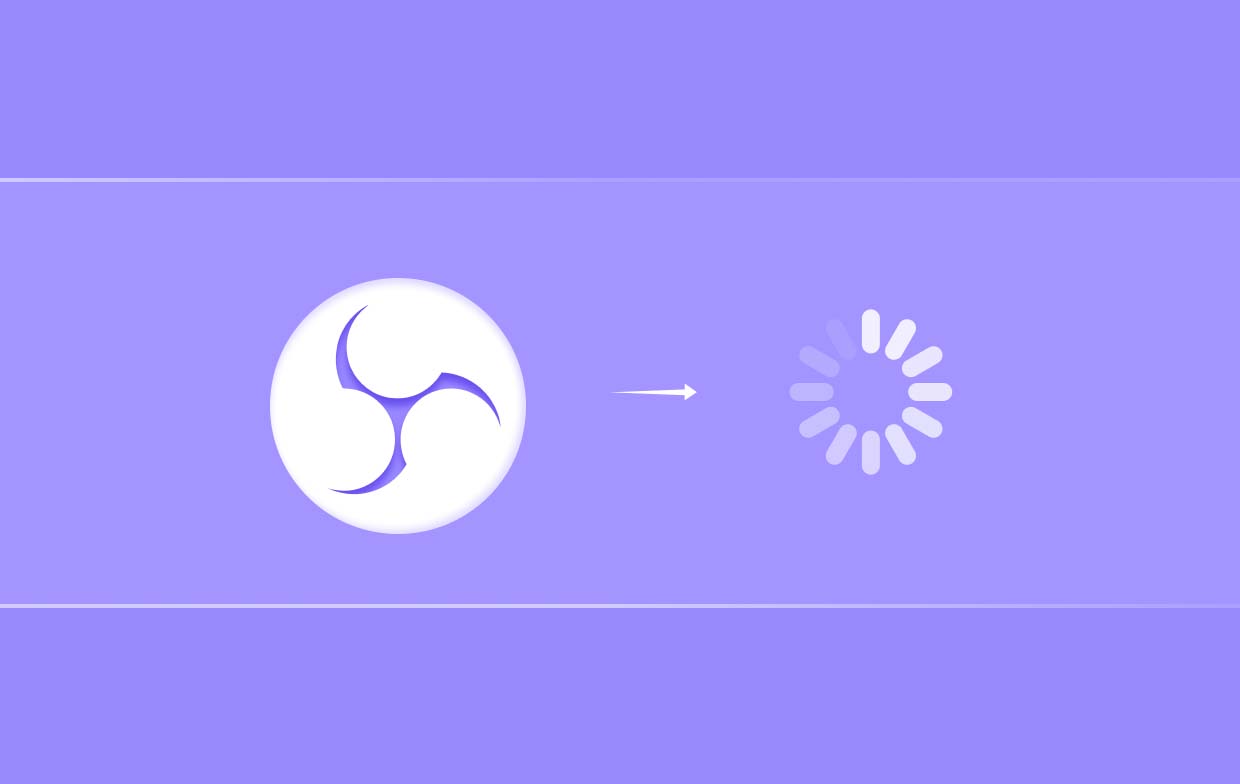
パート 2. OBS でドロップされたフレームを修正するには?
OBS でフレームがドロップする問題を修正するには、複数の方法があります。そのうちのいくつかをこの記事のセクションで説明します。
解決策1. OBSのビットレートを下げてみる
OBS でストリーミング中に不適切なビットレートを使用すると、OBS のフレーム ドロップの問題が発生する可能性もあります。使用しているビットレートが低いほど、この問題が発生する可能性は低くなります。したがって、ビットレート レベルを下げると役立ちます。その方法についてのガイドを以下に示します。
- OBS で、「ファイル」を押してから「設定」を押します。
- 新しいウィンドウがポップアップ表示されます。「出力」オプションを押します。「ストリーミング」オプションの下で、「ビデオ ビットレート」を探します。スクロールダウン メニューでレベルを変更します。
- ビットレート設定を最適化したい場合は、「詳細」に進み、「ネットワーク」を選択してください。「輻輳を管理するためにビットレートを動的に変更する(ベータ版)」オプションを必ず有効にしてください。これにより、ストリーミング体験が向上します。
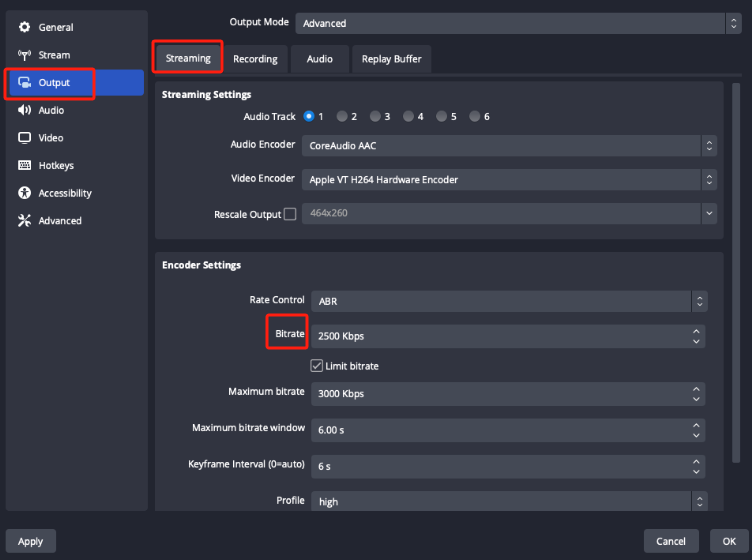
解決策2. ネットワーク最適化をオンにする
OBS のフレーム ドロップの問題を解決するもう 1 つの回避策は、ネットワークの最適化を有効にすることです。前述のように、この問題は不安定なネットワークが原因である可能性があります。したがって、信頼性の高いネットワーク ステータスを維持するように努めると役立つ場合があります。このオプションを選択するには、[設定] をクリックし、次に [詳細設定] を選択して、[ネットワークの最適化を有効にする] メニューを押します。
解決策3. 「IPにバインド」オプションを変更する
「IP にバインド」オプションの変更も検討してください。これは「デフォルト」に変更する必要があります。OBS のネットワーク設定を変更するには、「設定」をクリックしてから「ネットワーク」に移動します。「IP にバインド」を探します。「デフォルト」に設定されていることを確認します。
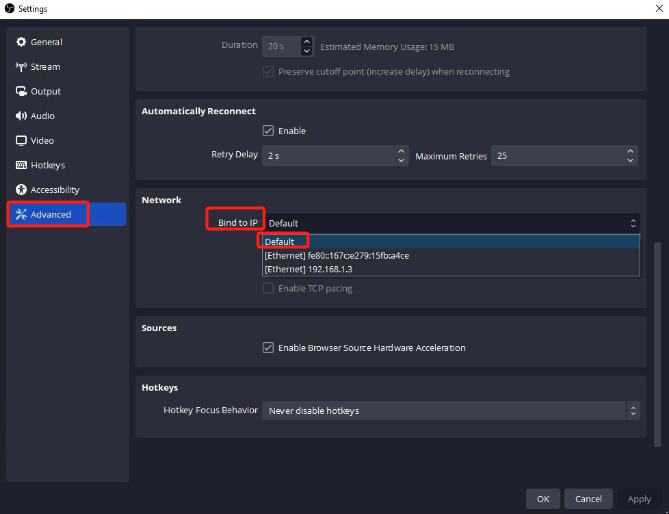
解決策4. ネットワークハードウェアを更新してみる
古いネットワークドライバーを使用している場合、OBSのフレーム落ち問題が発生する可能性があります。ネットワークドライバーを更新すると、OBS Studioの使用中に安定した接続を確保できます。古いネットワークドライブを使用すると、問題が再発する可能性があります。 自動的に更新 または手動でも構いません。参考までに概要を以下に示します。
- 「Windows」キーと「X」キーを押したままにします。メニューから「デバイス マネージャー」を選択します。
- 「ネットワーク アダプター」カテゴリを探して展開します。現在のネットワーク アダプターを見つけて右クリックします。リストから「ドライバーの更新」を選択します。
- ドライバーの更新方法を選択できます。Windows にドライバーを自動的に検出させるか、PC からドライバー ファイルを手動で選択することができます。
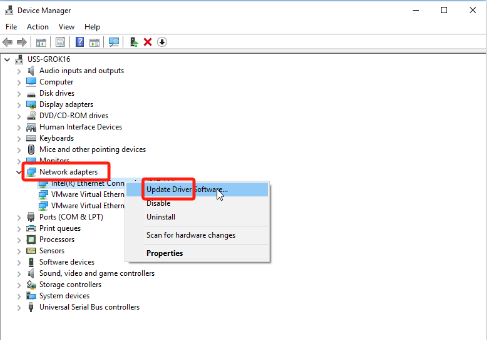
解決策5. 使用していない他のアプリケーションを閉じる
OBS の使用中に、ネットワーク接続を利用する他のアプリ (使用されていないもの) がある場合は、それらのアプリを閉じるか無効にして、OBS のフレーム ドロップの問題が解決されるかどうか確認してみるのもよいでしょう。アプリを完全に終了するには、「タスク マネージャー」メニューを使用することもできます。終了する特定のプログラムを探し、それを右クリックして「タスクの終了」を選択します。
解決策6. ISPに連絡するかサポートを求める
できる限りのことをして試しても(上記の解決策や回避策をすべて適用して)、それでも問題が解決しない場合は、OBSのフレーム落ち問題を解決するために、次の方法を試すことができます。 OBS Studioの公式サイト「ヘルプ」タブに移動すると、役立つ関連記事が見つかります。
紹介した解決策以外にも、適用できる回避策が他にもある可能性があります。これらは最も一般的で最も効果的なものだけです。
ボーナスヒント: ストリーミングビデオを録画するための OBS の最良の代替手段
OBSをかなり長い間使用している場合は、おそらくプログラムが提供するサービスに満足しているでしょう。しかし、OBSのフレーム落ち問題などの問題が引き続き発生する場合は、画面を録画できる最良の代替手段を見つける価値があるかもしれません。この場合、 iMyMac Screen Recorder 画面録画以外にも、さまざまな機能を提供しています。シンプルなインターフェースなので、初心者にも最適です。また、インストールに関しては、Windows と Mac OS の両方と互換性があるため、まったく問題はありません。
無料試用 Normal Mac M-Series Mac 無料試用



